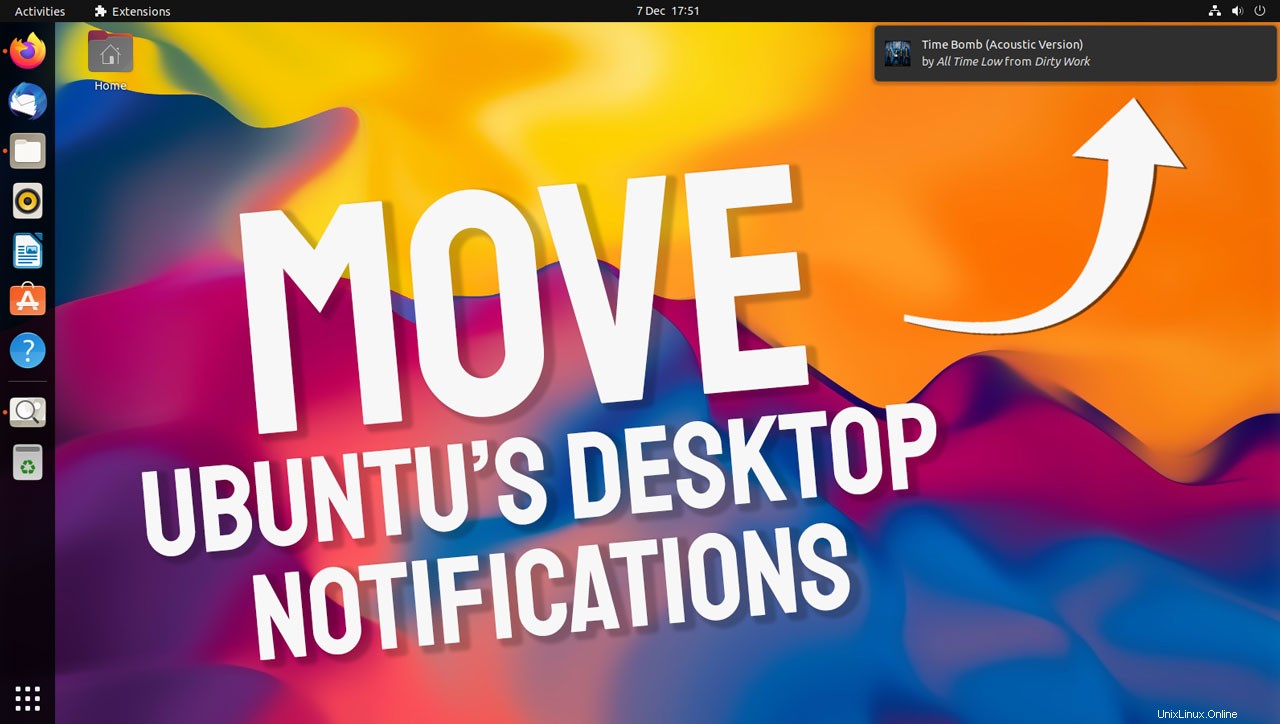
Apakah Anda ingin mengubah tempat notifikasi muncul di Ubuntu?
Kamu tidak sendiri. Ini adalah pertanyaan yang sering ditanyakan pengguna baru. Jadi, dalam postingan ini saya akan membagikan sepasang ekstensi GNOME berguna yang memungkinkan Anda memilih lokasi munculnya gelembung notifikasi di layar.
Sebelum kita melakukannya, mari kita bicara default. Ubuntu menampilkan aplikasi dan pemberitahuan lainnya di bagian atas layar di bawah jam (seperti di GNOME Shell hulu). Posisi ini masuk akal dalam GNOME Shell UI karena bagian atas layar adalah tempat item bilah status berada, dan notifikasi bersulang langsung di applet kalender (yang diakses dengan mengklik jam).
Tapi Anda bukan semua orang.
Jika Anda ingin memindahkan notifikasi ke kanan atas tampilan Anda (di situlah Ubuntu digunakan untuk menampilkan gelembung notifikasi, dan di mana masih banyak distro Linux dan lingkungan desktop lainnya) cukup instal Posisi Banner Notifikasi ekstensi.
Ekstensi ini hanya melakukan satu dan satu hal:memindahkan notifikasi ke kanan atas:
Posisi Banner Pemberitahuan pada Ekstensi GNOME
Tetapi bagaimana jika Anda ingin memindahkan notifikasi ke bagian layar yang sama sekali berbeda?
Jika Anda menggunakan Ubuntu 21.10, coba Spanduk Pemberitahuan Dimuat Ulang ekstensi sebagai gantinya. Ekstensi ini hanya mendukung GNOME 40 dan di atasnya (yaitu Ubuntu 21.10) tetapi memberi Anda pilihan posisi notifikasi yang lebih luas:
Spanduk Pemberitahuan Dimuat Ulang pada Ekstensi GNOME
Menggunakan Dimuat Ulang Anda dapat memilih antara posisi atas/tengah/bawah dan kiri/kanan. Anda juga dapat mengubah animasi notifikasi jadi, misalnya, roti panggang meluncur dari sisi layar. Kecepatan animasi juga dapat dikonfigurasi.
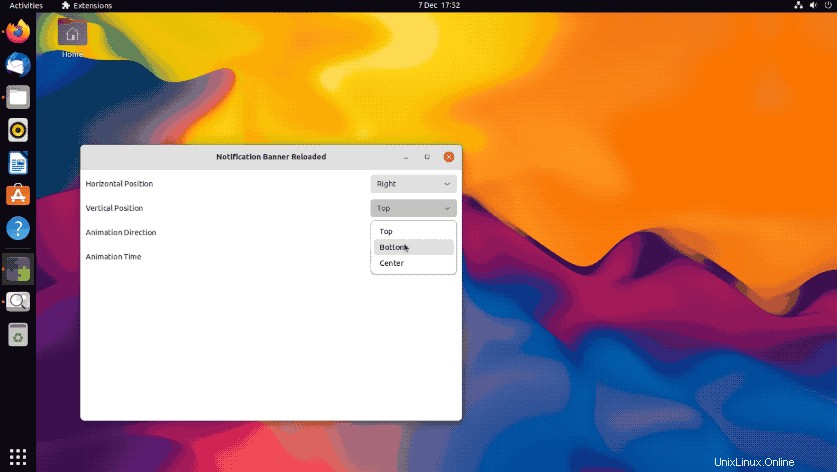
Terakhir, jika Anda sudah memiliki Just Perfection penginstal ekstensi — ini adalah suite tweak Shell all-in-one yang komprehensif — Anda tidak perlu menginstal tambahan apa pun. Buka saja Just Perfection jendela pengaturan, lalu gulir ke bawah ke Sesuaikan> Posisi Spanduk Pemberitahuan untuk mengatur preferensi Anda.
Ekstensi mana pun yang Anda pilih untuk mengubah posisi notifikasi di Ubuntu, Anda dapat melakukannya dengan mudah, tanpa perlu mengedit file konfigurasi, mengkompilasi ulang patch, atau (lebih dramatis) mengganti seluruh lingkungan desktop!